小座椅是我們生活中最常見的物品之一,看似簡單,可是在產品設計中卻需要利用三維建模設計軟件強大的實體和曲面建模功能才能完成,因為其不僅僅要在外觀上下功夫,還要考慮塑膠椅的弧度是否符合人體工學,以確保其具有良好的舒適度。中望3D是作為一款專業高效的三維CAD設計軟件,在建模方面靈活高效,能幫助設計師快速完成一個造型美觀、流暢大方的座椅設計。本文將以塑膠椅為例子,教大家如何通過中望3D強大的建模功能來完成產品設計。
圖1和圖2所示的塑膠椅就是本次設計所需要完成的設計任務,其中圖1是設計稿,圖2是渲染后的產品效果。
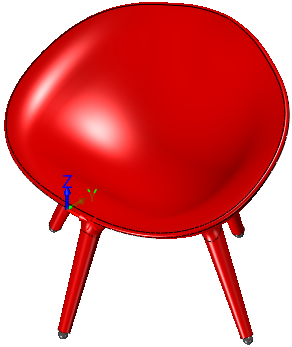
圖1塑膠椅設計稿

圖2 塑膠椅渲染效果
本次的設計流程主要分為:曲線繪制、凳面繪制和凳腳繪制三大部分。在本文中,我們將重點講解塑膠椅的曲線繪制和凳面繪制的具體操作,下面我們來看看具體步驟。
第一步:零件創建
創建一個名稱為Plastic_Chair的文件(圖3)。
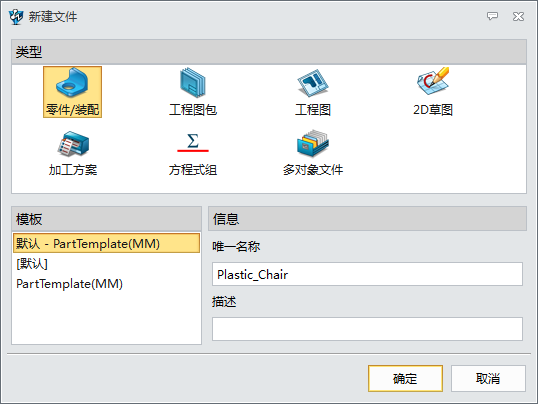
圖3 新建“Plastic_Chair”零件
第二步:曲線繪制
1、YZ截面繪制。
在YZ工作平面上根據圖4至圖9所示順序進行草圖繪制。
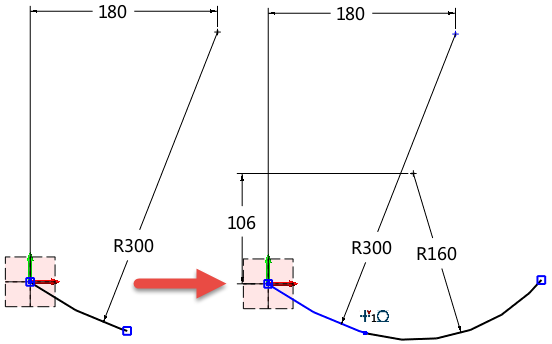
圖4 YZ截面草圖1
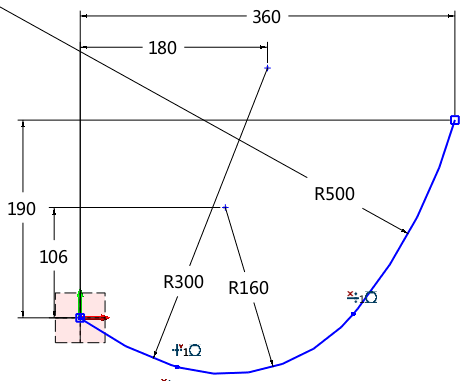
圖5 YZ截面草圖2
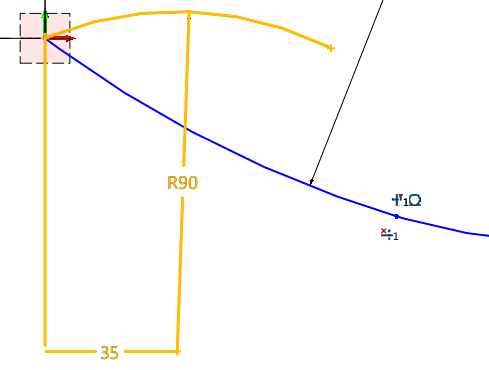
圖6 YZ截面草圖3
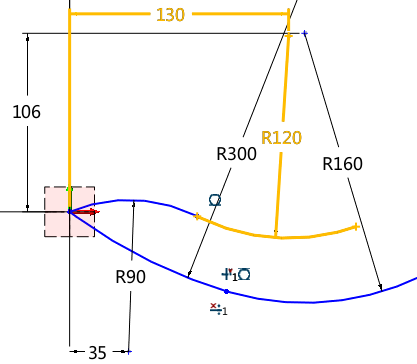
圖7 YZ截面草圖4
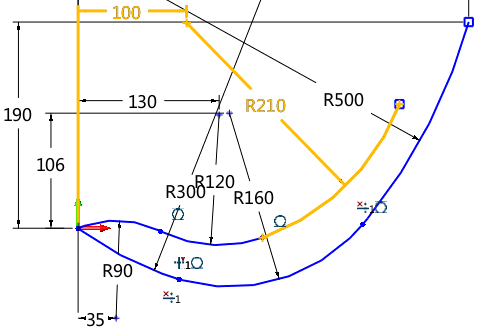
圖8 YZ截面草圖5
加上R150的圓角后,最終完成的草圖如下圖9所示。
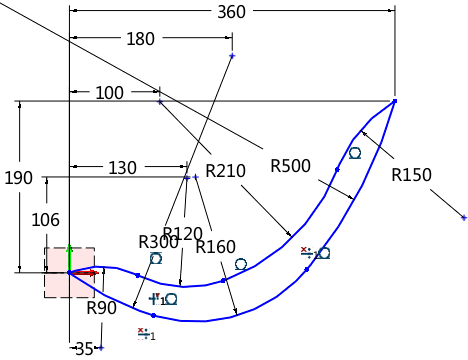
圖9 YZ截面最終草圖
2、XZ截面繪制。
XZ工作平面偏移140mm,創建輔助工作平面,如圖10所示。
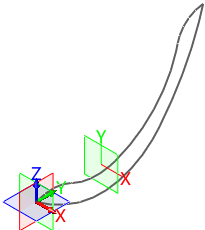
圖10 創建輔助工作平面
在輔助工作平面上繪制草圖,啟動參考命令,如圖11所示。
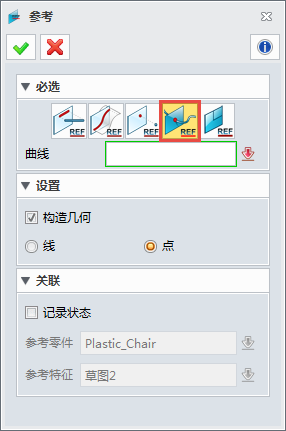
圖11 啟動參考命令
提取兩根曲線和工作平面的交點,如圖12所示。
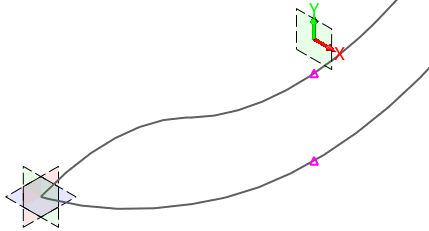
圖12 提取交點
沿提取的做兩根水平參考線,如圖13所示。
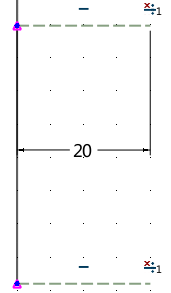
圖13 水平參考線
以如圖14-16所示順序繪制草圖。
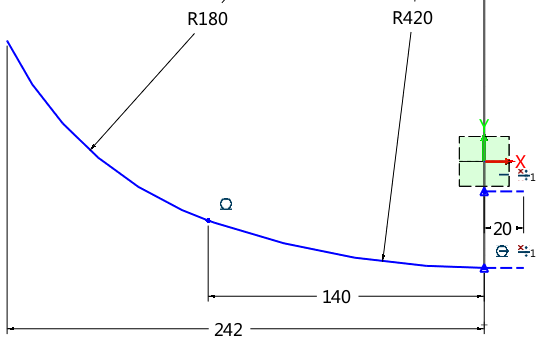
圖14 XZ截面草圖1
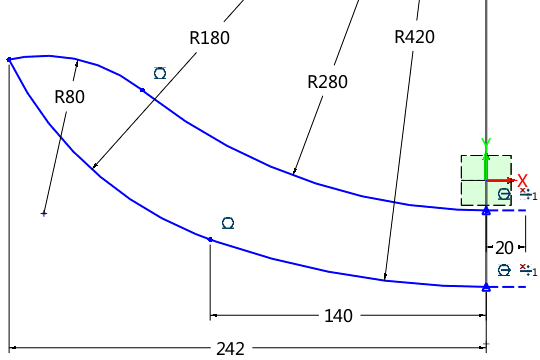
圖15 XZ截面草圖2
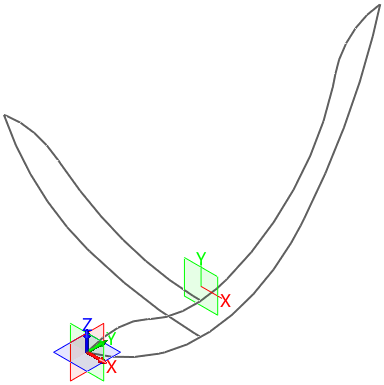
圖16 XZ截面草圖3
繪制草圖完畢后隱藏輔助工作平面,如圖17所示。
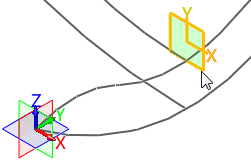
圖17 隱藏輔助工作平面
3、YZ截面繪制。
在YZ工作平面上進行草圖繪制,如圖18所示。
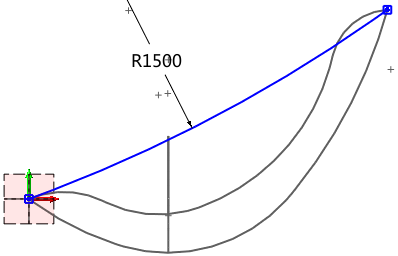
圖18 YZ截面草圖
4、樣條曲線繪制。
在XY工作平面進行草圖繪制,如圖19所示。
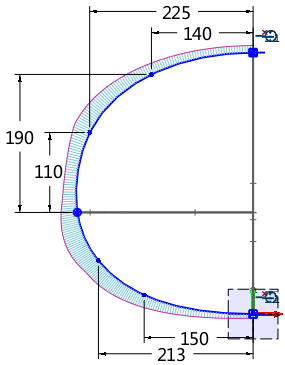
圖19 XY截面樣條曲線草圖
5、相交曲線繪制。
拉伸XY截面上制作的樣條曲線,如圖20所示。
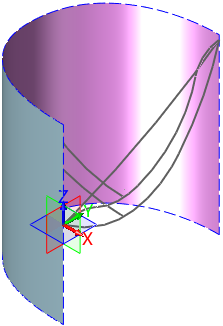
圖20 拉伸樣條曲線
拉伸YZ工作平面上的圓弧,如圖21所示。
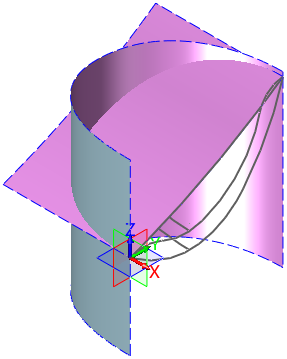
圖21 拉伸圓弧
使用相交曲線獲取兩個曲面相交得到的曲線,然后隱藏輔助曲線和曲面,如圖22所示。
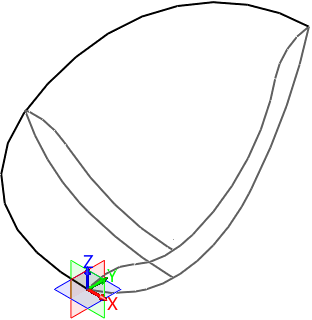
圖22 相交曲線
6、鏡像曲線。
鏡像兩邊的曲線,如圖23所示。
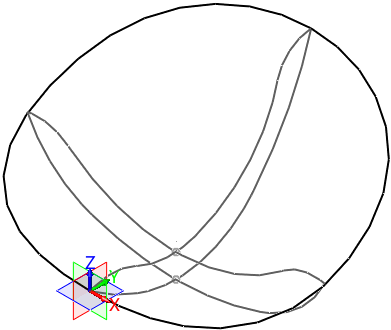
圖23 鏡像曲線
第三步:凳面設計
使用U/V曲面功能,創建凳子上表面,如圖24所示。如曲面方向反了,使用反轉曲面方向命令進行調整。
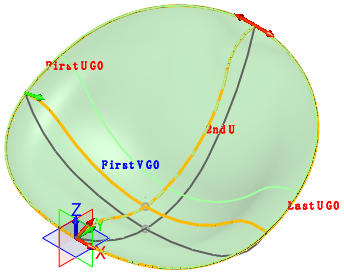
圖24 創建上表面
使用同樣方法創建凳子下表面,如圖25所示。
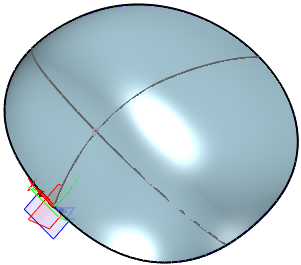
圖25 創建下表面
使用縫合,把上下曲面縫合成實體,如圖26所示。
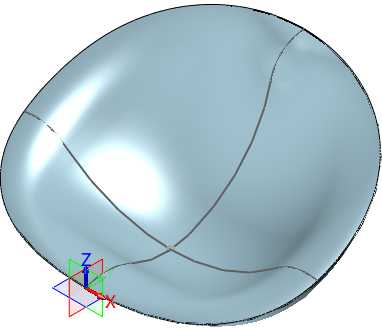
圖26 縫合上下表面
對邊緣進行5mm倒圓角,隱藏草圖和曲線,如圖27所示。
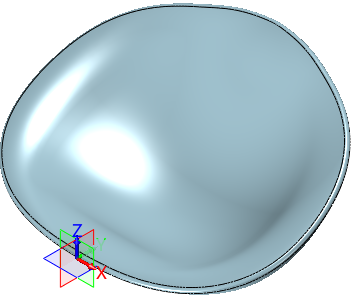
圖27 隱藏草圖和曲線
這一步完成之后,我們就基本完成了塑膠椅上半部分——凳面的繪制,接下來,就要進行椅子凳腳的設計和整體的上色工作,這部分的設計操作,我們將在教程的下篇中進行詳細介紹,大家敬請期待。
馬上下載中望3D 2016版,享受高效靈活的設計體驗:http://www.zw3d.com.cn/product-58-1.html
Z3是什么格式文件:http://www.zw3d.com.cn/blog/201503131763.html
更多詳情,歡迎訪問中望3D官方網站:www.zw3d.com.cn
·中望CAx一體化技術研討會:助力四川工業,加速數字化轉型2024-09-20
·中望與江蘇省院達成戰略合作:以國產化方案助力建筑設計行業數字化升級2024-09-20
·中望在寧波舉辦CAx一體化技術研討會,助推浙江工業可持續創新2024-08-23
·聚焦區域發展獨特性,中望CAx一體化技術為貴州智能制造提供新動力2024-08-23
·ZWorld2024中望全球生態大會即將啟幕,誠邀您共襄盛舉2024-08-21
·定檔6.27!中望2024年度產品發布會將在廣州舉行,誠邀預約觀看直播2024-06-17
·中望軟件“出海”20年:代表中國工軟征戰世界2024-04-30
·2024中望教育渠道合作伙伴大會成功舉辦,開啟工軟人才培養新征程2024-03-29
·玩趣3D:如何應用中望3D,快速設計基站天線傳動螺桿?2022-02-10
·趣玩3D:使用中望3D設計車頂帳篷,為戶外休閑增添新裝備2021-11-25
·現代與歷史的碰撞:阿根廷學生應用中望3D,技術重現達·芬奇“飛碟”坦克原型2021-09-26
·我的珠寶人生:西班牙設計師用中望3D設計華美珠寶2021-09-26
·9個小妙招,切換至中望CAD竟可以如此順暢快速 2021-09-06
·原來插頭是這樣設計的,看完你學會了嗎?2021-09-06
·玩趣3D:如何巧用中望3D 2022新功能,設計專屬相機?2021-08-10
·如何使用中望3D 2022的CAM方案加工塑膠模具2021-06-24
·CAD的縮放功能2021-10-11
·CAD中鼠標滾輪方向與視圖縮放的關系該如何設置?2024-01-24
·CAD橡皮擦命令和DELETE鍵的使用2019-07-19
·用CAD怎么畫十字形螺絲刀2019-02-19
·cad如何才能打印布滿A42017-05-26
·CAD機械版2025進行撓度計算的方法2024-07-24
·CAD繪制落地燈2022-10-25
·CAD使用DIVIDE命令插入繪制好的圖塊2020-12-23

